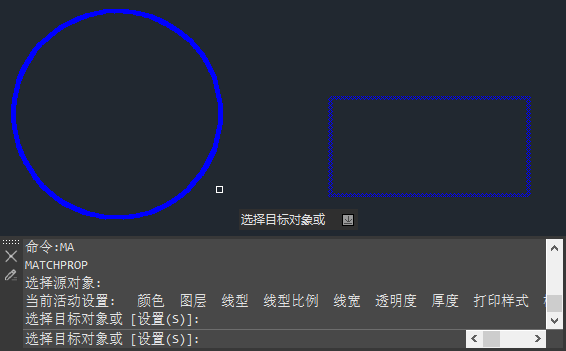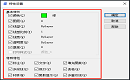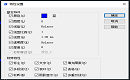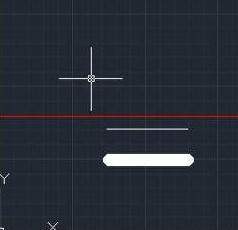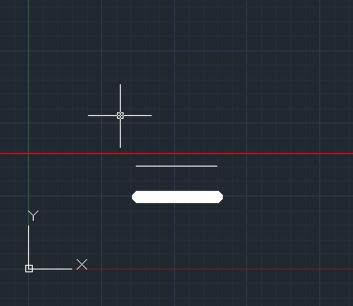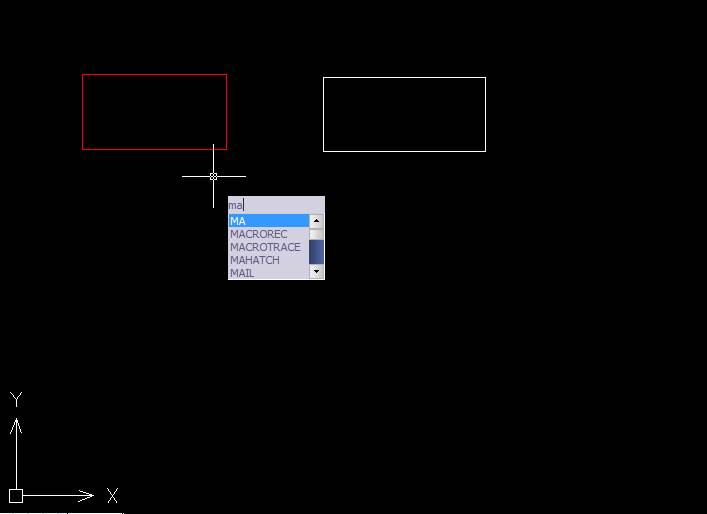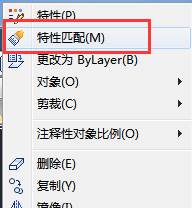CAD格式刷怎么调出来?CAD格式刷功能介绍及使用技巧
2024-03-05
33331
在CAD软件中,CAD格式刷功能是一项强大而实用的工具,它能够帮助设计师们快速复制并应用对象的属性,从而大大提高工作效率。那么,如何调出CAD格式刷功能呢?下面,小编以浩辰CAD软件为例给大家分享CAD格式刷功能介绍及使用技巧,一起来看看吧!CAD格式刷功能介绍: CAD格式刷快捷命令就是MA命令,全称MATCHPROP(特征匹配)。这个命令与Office中的格式刷功能有着异曲同工之妙,能够快速复制和粘贴对象样式,如颜色、线型、线宽、图层等。CAD格式刷功能使用技巧: 1、在浩辰CAD中打开图纸文件后,调用CAD格式刷快捷命令MA,根据命令提示选择要复制其特性的源对象。 2、选定源对象后,根据提示选择要将特性复制到的对象,可选择一个或多个对象为目标对象,将特性复制到目标对象上,直至按回车键结束命令。 总而言之,CAD格式刷功能是一项非常实用的工具,通过掌握其使用技巧,设计师们可以更加高效地完成图纸编辑工作。希望以上介绍能够帮助你更好地理解和应用CAD格式刷功能。
CAD格式刷为什么刷不出来?
2022-06-17
19425
在CAD绘图过程中,当需要将某一对象的特性应用到其他对象时,只需要调用“CAD格式刷”即可。但是我的CAD格式刷为什么刷不出来?本文就和小编一起来了解一下浩辰CAD软件中CAD格式刷刷了之后没反应的解决办法吧!CAD格式刷没反应的原因: 浩辰CAD软件中可以通过调用MATCHPROP命令(快捷键:MA)将选定对象的特性应用到其他对象,也就是大家常说的“CAD格式刷”。在使用CAD格式刷过程中,如果出现刷了之后没反应的情况,那可能是特性设置有问题。CAD格式刷没反应解决办法: 首先启动浩辰CAD软件,然后输入特性匹配命令快捷键:MA,点击回车键;或者是在在菜单栏中依次点击【修改】—【特性匹配】。如下图所示: 根据系统提示,在图纸中选取源对象后,输入:S,点击回车键。如下图所示: 调出【特性设置】对话框,在其中根据实际需求勾选需要复制到目标对象上的特性,未勾选的特性将不会匹配,如果全部未勾选便会出现CAD格式刷没反应的情况。默认情况下,会将所有特性都复制到目标对象上的。如下图所示: 设置完成后点击【确定】,根据系统提示选择目标对象(可多选,直至按回车键结束命令),即可将选定对象的特性应用到目标对象。大家在遇到CAD格式刷用了之后没反应的情况时,可以检查一下是不是特性设置中未勾选需要匹配的特性。后续的CAD教程文章小编将会给大家分享更多CAD实用技巧,对此感兴趣的设计师小伙伴们一定要持续关注浩辰CAD软件官网教程专区哦!
CAD特性匹配怎么调出来?“CAD格式刷”应用技巧
2022-02-28
17031
格式刷这个工具相信大家都不陌生,其在文档中的应用十分广泛,可以将制定段落或文本的格式延用至其他段落或文本上。CAD中特性匹配功能与格式刷类似,可以将选定对象的特性应用到其他对象。那么,你知道CAD特性匹配怎么调出来吗?本文小编给大家整理了浩辰CAD软件中CAD格式刷(特性匹配功能)的相关应用技巧,感兴趣的小伙伴一起来了解一下吧!CAD特性匹配调出方法:1. 菜单栏启动浩辰CAD后,在菜单栏中依次点击【修改】—【特性匹配】。2. 功能区启动浩辰CAD后,在功能区依次点击【常用】选项卡—【特性】组—【特性匹配】。3. 命令行浩辰CAD软件中特性匹配命令:MATCHPROP,命令别名:MA,主要用于将选定对象的特性应用到其他对象。CAD特性匹配使用步骤:在浩辰CAD软件中打开图纸文件后,输入命令快捷键:MA,点击回车键确认(也可使用另外两种方法调用特性匹配命令)。根据提示在图纸中选择源对象。继续根据提示选定目标对象,即可将特性复制到目标对象上(可选择一个或多个对象为目标对象,直至按回车键结束命令)。除此之外还可以输入:S,调出【特性设置】对话框,在其中可以根据自身需求选择要复制到目标对象上的特性。默认情况下,会将所有特性都复制到目标对象上。本篇CAD教程中小编给大家分享了“CAD格式刷”的应用技巧,你学会了吗?大家在以后的CAD设计过程中如果想要用CAD格式刷功能的话可以参考本文来操作哦!更多相关CAD实用技巧请持续关注浩辰CAD软件官网教程专区。
CAD格式刷怎么用?CAD格式刷快捷键与使用步骤
2021-06-18
62103
格式刷是Word中常用功能之一, 可以快速将相同格式快速应用到多个文本或图形。有些CAD新手在绘制图纸的过程中,便会好奇CAD中是否也可以使用格式刷呢?当然是可以的,下面就和小编一起来了解一下浩辰CAD软件中CAD格式刷功能的相关使用技巧吧!CAD格式刷快捷键与使用步骤:首先打开浩辰CAD软件,然后鼠标左键点击选择源对象,即选中源对象中的图层。如下图所示: 接着在菜单栏中依次点击【修改】—【特性匹配】,执行命令后即可看到鼠标图形直接变成一个小刷子的样子。如下图所示: 紧接着用这个小刷子去“刷”想要修改的对象,就可以刷成和之前一样的样子了。关于CAD格式刷快捷键的相关使用技巧就给大家介绍到这里了,像这种简单又实用的CAD工具在浩辰CAD 2021中还有很多,后续的教程文章中小编会给大家一一介绍,感兴趣的小伙伴可以关注浩辰CAD软件官网教程专区哦!
CAD格式刷的使用
2019-11-12
12929
我们在绘制CAD图纸的时候,如果图纸中有个别几个线型的格式需要更改,我们可以在CAD绘图软件中,手动一一进行更改,当出现大量的CAD线型格式需要更改的时候,我们就可以使用软件中的CAD格式刷的功能来操作。 CAD格式刷的使用:1.第一步,找到你需要的两条线。 2.第二步,选取你要的线条格式的线。 3.第三步,在命令框中输入ma。 4.第四步,按ENTER。 5.第五步,选取你要变的线就可以了。 以上就是在CAD软件中,我们使用CAD格式刷功能对CAD图纸中相关的线条格式进行更改,为我们的绘图带来了极大的方便。今天就介绍这么多了。安装浩辰CAD软件试试吧。更多CAD教程技巧,可关注浩辰CAD官网进行查看。
CAD中如何使用格式刷
2019-07-30
13452
在我们的图纸中,如果需要更改某一系列的图纸对象的时候,如果哦数量少的情况下,我们可以一个一个更改,但是当有很多的时候,我们可以使用软件的格式刷功能,在浩辰CAD软件中如何使用格式刷功能呢? CAD软件中使用格式刷的方法: 1、打开浩辰CAD软件的界面,可以看到这个界面是比较普遍的,如图所示:2、在模型空间随便出两条特性不一样的直线来验证,特性匹配。 3、在较老的CAD版本的标题中,可以在标题栏中找到“修改”,里面可以看到“特性匹配”。 4、新版的CAD中,在CAD界面的功能区中,就有很多不同的功能分区,特性匹配在剪贴板功能区中。仔细点找可以看得到。 6、点一下特性匹配,然后点一下你需要更改的格式的源文件。 7、然后点一下你需要更改格式的其他文件,就可以看到两条直线的特性,线宽之类的都一致。 以上就是在浩辰CAD软件中,当我们要使用软件的格式刷功能,修改图纸上相似的图形的时候,我们可以借鉴上面的操作方法。今天就介绍这么多了。安装浩辰CAD软件试试吧。更多CAD教程技巧,可关注浩辰CAD官网进行查看。
CAD格式刷好用么
2019-07-10
5982
CAD格式刷功能很强大,大家在使用浩辰CAD软件的时候有没有充分利用好格式刷功能呢?下面分享一下CAD中的格式刷使用教程。 1、打开浩辰CAD软件的界面,可以看到这个界面是比较普遍的,如图所示: 2、在模型空间随便出两条特性不一样的直线来验证,特性匹配。 3、在较老的CAD版本的标题中,可以在标题栏中找到“修改”,里面可以看到“特性匹配”。 4、新版的CAD中,在CAD界面的功能区中,就有很多不同的功能分区,特性匹配在剪贴板功能区中。仔细点找可以看得到。 6、点一下特性匹配,然后点一下你需要更改的格式的源文件。 7、然后点一下你需要更改格式的其他文件,就可以看到两条直线的特性,线宽之类的都一致。 大家学会了么,其实格式刷功能类似于办公软件里面的功能,大家好好使用吧。
CAD格式刷怎么规范字体?CAD格式刷快捷键
2019-07-09
36684
我们图纸可能是自己用规定的字体线型绘制,也有可能是拷贝其他图纸内容,最后出图时候,如果有一些内容不符合规则,很多是不需要一个个修改的,这个时候我们用格式刷快捷键可能就很快实现需要效果,得到规范图纸。下面具体介绍一下文字方面操作步骤。CAD字体怎么使用格式刷来设置为相同格式的字体? CAD里“格式刷”的快捷键为:MATCHPROP(缩写:MA、ma),图形和字体都可以用到,这里用字体格式来举例子。图面上有“字体1”“字体2”,两种格式的字体,现将“字体1”格式变成与“字体2”一样的格式。下面我们就来看看CAD中格式刷快捷键的详细设置格式。CAD格式刷使用步骤:1、键盘输入“ma”。2、提示选中源对象,即用鼠标选中“字体2”。3、 “字体2”被选中后会呈虚线状。4、选中“字体2”之后,再用鼠标选中“字体1”。5、此时“字体1”的格式变成了“字体2”的格式,一次命令后,可以无限的复制格式,“enter”键于“esc”键可退出命令。CAD格式刷的使用很简单,可以快速把我们想要的文字或图形变成我们想要的格式。
CAD中格式刷子功能位置在哪
2019-07-04
18351
时常需要使用cad的广大设计人员,一定会用到格式刷子这个强大的功能。那么对于初学者来说,格式刷子在哪里呢。本文介绍cad中格式刷子功能位置在哪 相信经常使用office软件的朋友对格式刷应该是十分了解并且经常会用到的,所谓格式刷就是将格式不一样的文本统一用一种格式。那么在CAD是否也有这样的工具存在呢?答案是肯定的。那么CAD中格式刷在哪里呢?其实在CAD中这种类似office格式刷的功能叫做特性匹配。在旧版CAD中,可以在标题栏的修改菜单下找到特性匹配这个功能; 而在新版CAD中,特性匹配被放在了界面功能区中一个叫剪贴板的功能区里。 通过本文的学习,相信你一定很轻松的找到该功能呢。希望你能够喜欢本文,做一个cad达人从使用浩辰软件开始。
CAD格式刷子用法
2019-07-04
9106
cad中格式刷子学名叫特性匹配。是一个将一个对象属性完美复制到刷到的对象上。可以用命令MA 来执行它。 本文介绍cad格式刷子用法 比如下图,我们要将红色矩形的属性套用到白色矩形上面。先输入“MA”命令符。因为各个版本或者品牌的CAD将格式刷放置的位置不同,所以我们就不讲在菜单哪里可以找到格式刷。输入命令“MA”是通用的。 然后选择红色矩形为源文件,选择白色矩形确认,就这样,就将格式式样套用过去啦。 以上就是本文的内容:cad格式刷子用法。它简洁而又实用,功能效果一目了然。在很多时候效率惊人。希望你能够喜欢本文。
CAD格式刷怎么用?CAD格式刷快捷键是什么
2019-07-04
32530
对于经常使用CAD的人来说,格式刷子这个词如雷贯耳,使用率极高。格式刷子学名叫特性匹配,CAD图标显示一个刷子样子。所以俗名格式刷子就叫开了。本文介绍CAD用快捷键使用格式刷CAD格式刷使用方法和快捷键1、打开电脑,在系统桌面上找到你已经安装的CAD软件2、双击点开CAD软件,打开CAD软件界面,可以看到现在目前CAD比较普遍的界面3、在模型空间随便出两条特性不一样的直线来验证,特性匹配4、在较老的CAD版本的标题中,可以在标题栏中找到“修改”,里面就有个特性匹配5、新版的CAD中,在CAD界面的功能区中,就有很多不同的功能分区,特性匹配在剪贴板功能区中。仔细点找可以看得到6、点一下特性匹配,然后点一下你需要更改的格式的源文件命令是:ma7、然后点一下你需要更改格式的其他文件,就可以看到两条直线的特性,线宽之类的都一致以上就是本文介绍的CAD用快捷键使用格式刷,可以通过菜单,命令,工具栏图标来执行。它可以把一个对象的属性,完整的复制到刷到的对象上。
CAD格式刷的使用方法
2019-06-20
10883
CAD格式刷的使用方法和技巧有很多,其实格式刷在很多软件里都有,特别是办公软件更是常用,在CAD中该功能名称叫特性匹配。有时候会出现格式刷失效了,我们该怎么解决呢?下面先来分析格式刷失效的原因,再来提出解决的办法。 一、分析文字无法匹配的原因 1、从图中我们看到,我们用左边的字体做为源对象,想将右边的文字修改成跟左边文字一样的字体、颜色、字高,但结果没有匹配成功。 2、我们首先输入U,回车,返回特性匹配前的状态。 3、选中文字对象,打开特性面板(CTRL+1),在特性面板中观察文字的类型、文字样式、颜色、字高等属性。 4、可以肯定的是,出现这种问题的应该是多行文字。我们可以看到这个文字的文字样式是test,颜色是BYLAYER,字高是2.5。但显然文字中不是每个字母都使用了这些设置,有的改了颜色、有的改了字高,有的改了字体。当然这张例图中,因为同一个文字中采用了多种设置,我们一眼就能看出来这些字母的设置被改了。 5、怎么样可以快速知道文字属性是否被修改了呢?其实从特性面板的“内容”栏是可以看出来的,但为了更清楚地看到多行文字内部文字的特性是否被修改,我们输入LI,选择有问题的多行文字,在文本窗口中观察这些文字的特性。查询LI(LIST)其实跟特性面板效果差不多,但观察有些特性更方便。从文字内容知道文字没有正常匹配的原因了,单独设置了颜色的,颜色就无法匹配,单独设置了字体的,字体就无法匹配,高度也是一样。所以多行文字要想用格式刷时正常的匹配特性,最好不要在多行文字编辑器中去修改这些字体和颜色,要改高度的时候必须在输入文字之前修改或全选所有字符修改。 二、解决文字无法匹配的办法 现在文字已经变成这样了,我们也不能重新去写,有什么办法可以解决无法匹配的问题呢?方法有两种,主要看文字的修改量和是否要保留多行文字的段落等设置。 方法一:将多行文字分解成单行文字。 1、这种方法的好处是可以一次性处理多个文字对象,只需将这些文字都选中后,输入X,回车,将这些文字炸开成单行文字。单行文字每个字符不能有独立的特性,就不会存在上述问题了,但多行文字的每一行都会变成一个单行文字对象,单独设置过特性的文字也会被分解成独立的对象。例如上面的样例被分解后就会变为四个单行文字,如下图所示。 2、我们可以看到除字体都恢复成文字样式的字体外,颜色和高度都保留了,但此时我们再用格式刷匹配,目标对象框选右侧的文字,字体、颜色、字高都可以很好的匹配了。但就上图中的样例,由于同一行内修改过颜色和字高,分解时一行被断开成两段文字,不同字体的宽度不一样,匹配后可能会出现间隙或文字重叠的现象,如下图所示。实际图纸中这种状况应该不多。 方法二:删除格式。 1、这种方式不改变多行文字的结构,但只能一个个修改,如果出问题文字不多肯定建议使用这种方式。双击多行文字,进入多行文字编辑器,按CTRL+A,选中所有字符,在文字上右键,在右键菜单中选择:删除格式 >删除字符格式,如下图所示。 2、删除格式里有三个选项,可以选择只删除字母或段落格式,也可以全部删除。删除字符格式后,原来对字体、颜色、字高的修改都被删掉了,多行文字才会恢复了它应用的样子,如下图所示。 3、再次用格式刷匹配,这一次字体、颜色和字高都跟源对象完全一致了。 图形在进行特性匹配(格式刷)时,最好遵循CAD的规则,在使用多行文字时,要提前设置好当前文字样式及字体,这样就可以避免失效了哦。
CAD格式刷快捷键命令怎么用?CAD格式刷快捷键使用技巧
2019-05-20
43509
当我们在使用CAD软件绘制图纸的过程中,有时候为了方便绘图和提高工作效率,会在设置好一个格式,热后使用CAD格式刷快捷键命令,将其他图形对象刷成需要的格式。那么,CAD格式刷快捷键命令怎么用呢?今天就为大家简单介绍下。CAD格式刷快捷键命令怎么用?1、确定样式模板在CAD软件中,首先我们需要选择或者绘制自己需要的格式的模板。2、使用格式刷命令先选中所需要的样式的模板,然后按快捷键MA,确定后再去刷待刷的样式即可。以上就是在浩辰CAD软件中,当我们需要将大量的图纸内容修改为自己需要的格式的时候,可以通过调用CAD格式刷快捷键命令来实现,是不是很方便呢?今天就给大家介绍这么多了,更多CAD教程技巧,可关注浩辰CAD官网哦!